
Χρήση της Συνέχισης για εργασία μεταξύ συσκευών Apple
Όταν χρησιμοποιείτε το Mac σας με μια άλλη συσκευή Apple—όπως το iPhone, το iPad ή το Apple Watch σας—μπορείτε να επωφεληθείτε από ειδικές δυνατότητες Συνέχισης που σας δίνουν τη δυνατότητα να χρησιμοποιείτε τις συσκευές σας με μοναδικούς τρόπους. Μπορείτε να εργαστείτε απρόσκοπτα στις συσκευές σας, να κάνετε μεταπομπή εργασιών, να μοιραστείτε αρχεία και φωτογραφίες, να κάνετε αναπαραγωγή ροής βίντεο και ήχου, και πολλά άλλα. Οι δυνατότητες Συνέχισης είναι ενσωματωμένες απευθείας στα λειτουργικά συστήματα των συσκευών σας και σε πολλές εφαρμογές που χρησιμοποιείτε καθημερινά. Δεν υπάρχει επιπλέον εφαρμογή την οποία πρέπει να εγκαταστήσετε. Απλώς συνδεθείτε στον ίδιο λογαριασμό Apple σε κάθε συσκευή για να ξεκινήσετε.
Σημείωση: Υπάρχουν ελάχιστες απαιτήσεις συστήματος για τις δυνατότητες Συνέχισης και για κάποιες δυνατότητες απαιτείται Wi-Fi και Bluetooth®. Ανατρέξτε στο άρθρο της Υποστήριξης Apple Δυνατότητες και απαιτήσεις για τη Συνέχιση για συσκευές Apple.
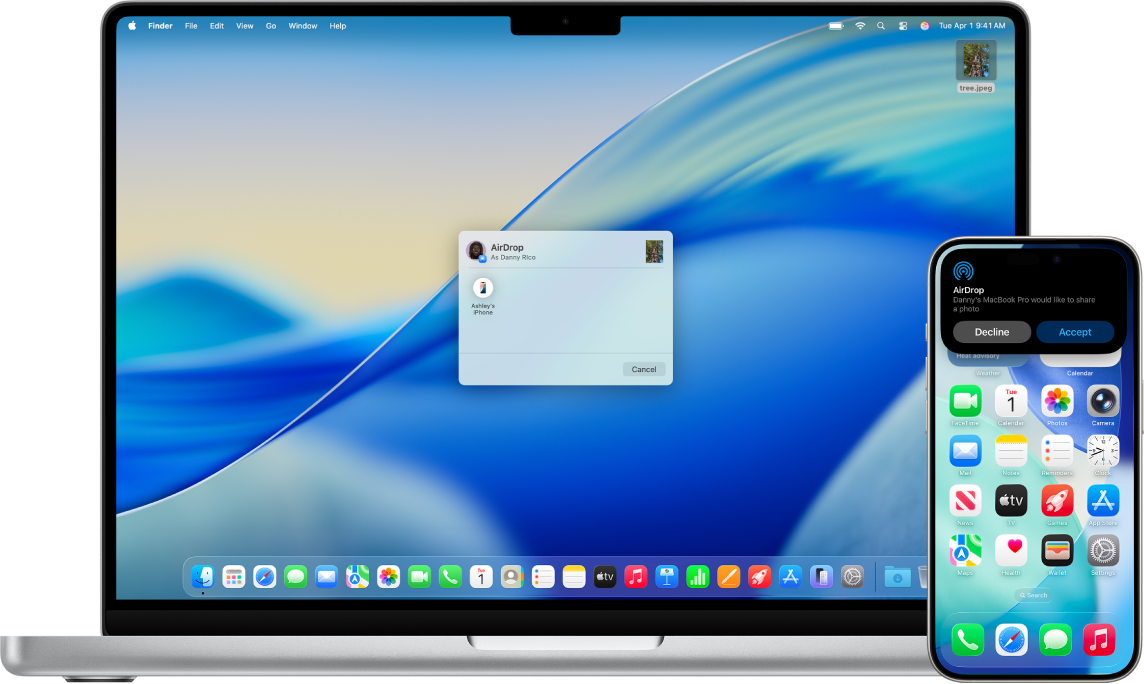
Γρήγορη κοινή χρήση περιεχομένου μεταξύ συσκευών
Μοιραστείτε φωτογραφίες, βίντεο, επαφές και άλλα στοιχεία με οποιοδήποτε άτομο σε μια συσκευή Apple που βρίσκεται κοντά σας. Το AirDrop κάνει την κοινή χρήση μεταξύ iPhone, iPad και Mac τόσο απλή όσο η μεταφορά και απόθεση.
Χρήση του AirDrop για αποστολή στοιχείων σε κοντινές συσκευές Apple
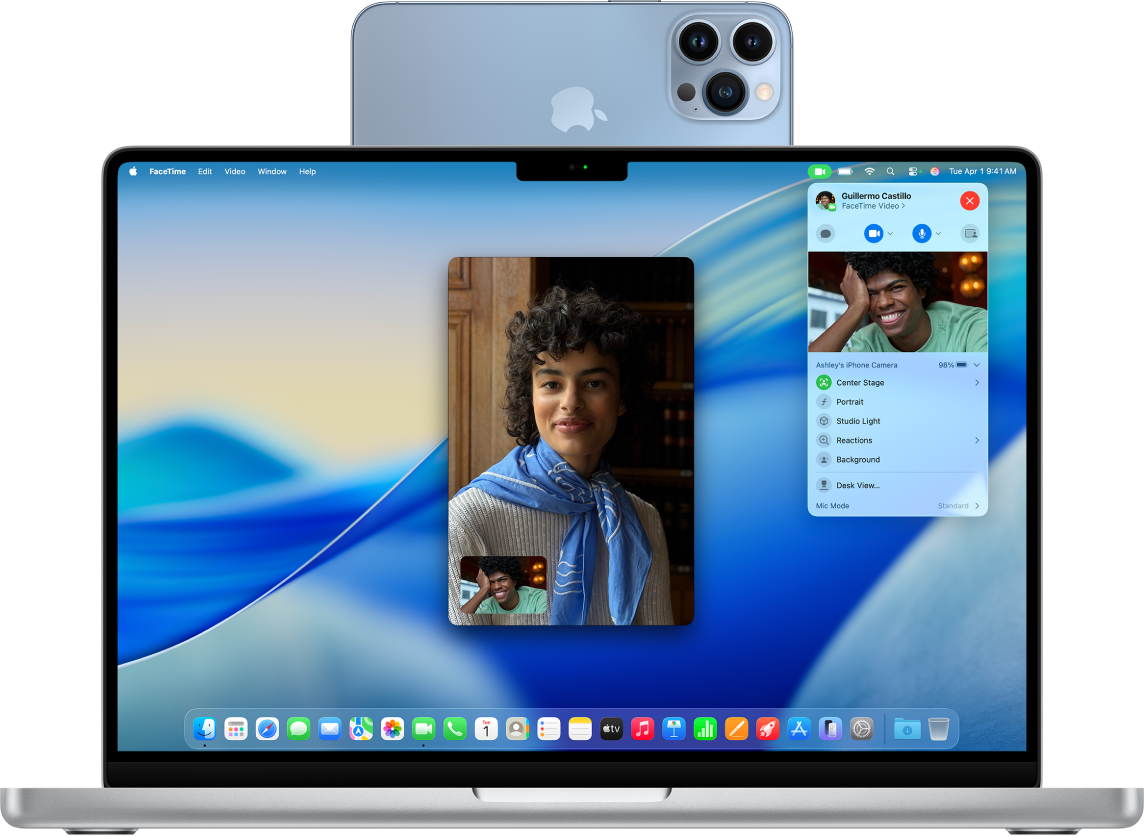
Χρήση της κάμερας iPhone σε Mac
Μπορείτε να χρησιμοποιήσετε το iPhone σας ως κάμερα Ιστού ή ως μικρόφωνο του υπολογιστή Mac σας με μια δυνατότητα που ονομάζεται Κάμερα συνέχισης. Μπορείτε επίσης να χρησιμοποιήσετε εφέ βίντεο κατά τη χρήση του iPhone σας ως κάμερας Ιστού, όπως την Προβολή γραφείου.
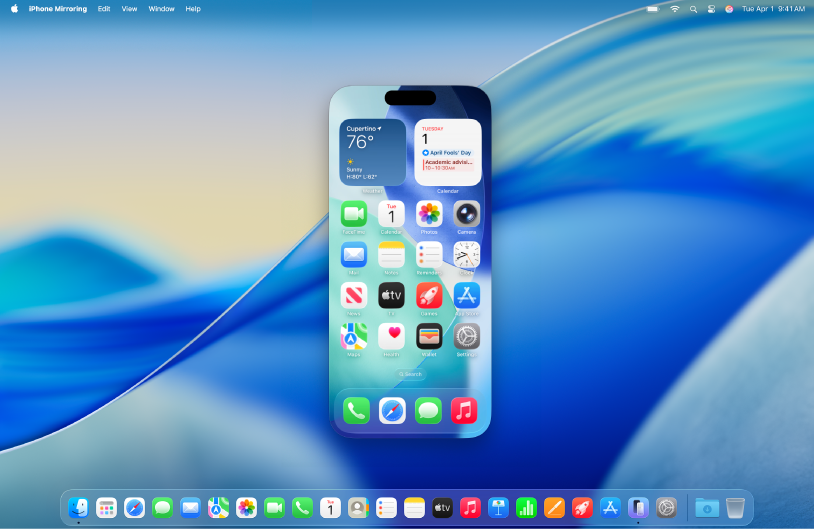
Χειρισμός του iPhone από Mac
Χειριστείτε το iPhone σας από το Mac και λάβετε γνωστοποιήσεις iPhone και Ζωντανές δραστηριότητες στο Mac σας, για να μη σας διαφεύγει τίποτα.

Επέκταση του χώρου εργασίας σας με iPad
Με τη δυνατότητα Sidecar, το iPad γίνεται μια δεύτερη οθόνη για το Mac. Μπορείτε είτε να επεκτείνετε το γραφείο του Mac σας είτε να επιλέξετε την εμφάνιση της ίδιας εφαρμογής και στις δύο οθόνες με έλεγχο διαφορετικών πτυχών της εφαρμογής σε κάθε οθόνη.
Ακόμη περισσότερες δυνατότητες Συνέχισης
Αντιγραφή και επικόλληση Με το Καθολικό πρόχειρο, αντιγράψτε κείμενο, εικόνες, φωτογραφίες και βίντεο από μια συσκευή Apple και μετά επικολλήστε τα σε μια άλλη συσκευή. Αντιγραφή και επικόλληση μεταξύ του Mac και των άλλων συσκευών Apple σας | Μεταπομπή εργασιών Ξεκινήστε μια εργασία—όπως δημιουργία εγγράφου, συγγραφή email, ή περιήγηση στον Ιστό—σε μία συσκευή και συνεχίστε από το σημείο όπου σταματήσατε σε μια άλλη συσκευή με το Handoff. |
Παράλληλος έλεγχος του Mac και του iPad σας Χρησιμοποιήστε ένα πληκτρολόγιο και μία επιφάνεια αφής ή ένα ποντίκι για να εργαστείτε στο iPad και στο Mac σας με το Καθολικό χειριστήριο. Χρήση ενός πληκτρολογίου και ποντικιού για έλεγχο του Mac και iPad | Αναπαραγωγή ροής σε μεγαλύτερη οθόνη Μοιραστείτε βίντεο, μουσική, φωτογραφίες και πολλά άλλα από το iPhone ή από το iPad σας στο Mac, ή από το Mac σε μια τηλεόραση. |
Απάντηση σε κλήσεις και αποστολή γραπτών μηνυμάτων από το Mac σας Μεταπομπή κλήσεων από το iPhone σας και αποστολή και λήψη γραπτών μηνυμάτων στο Mac σας. | Κοινή χρήση Wi-Fi Συνδέστε το Mac σας στο Διαδίκτυο χρησιμοποιώντας το Προσωπικό hotspot στο iPhone ή iPad σας (Wi-Fi + Cellular). |
Εισαγωγή σκίτσων, φωτογραφιών και σαρώσεων Τραβήξτε μια φωτογραφία ή σαρώστε ένα έγγραφο με την κάμερα του iPhone ή iPad σας και εμφανίστε το αμέσως στο Mac σας. Εισαγωγή σκίτσων, φωτογραφιών και σαρώσεων από iPhone ή iPad σε Mac | Ξεκλείδωμα του Mac με Apple Watch Χρησιμοποιήστε το Apple Watch σας για ξεκλείδωμα του Mac σας ή για έγκριση αιτημάτων ελέγχου ταυτότητας. |
Άλλοι τρόποι για να χρησιμοποιείτε τις συσκευές σας παράλληλα
Οι δυνατότητες Συνέχισης δεν είναι ο μόνος τρόπος με τον οποίο μπορείτε να χρησιμοποιήσετε το Mac σας με τις άλλες συσκευές Apple σας. Μπορείτε επίσης να κάνετε τα εξής:
Σημείωση: Για να χρησιμοποιήσετε τον Κατοπτρισμό iPhone, πρέπει να είναι διαθέσιμος στη χώρα ή την περιοχή σας. Ο Κατοπτρισμός iPhone δεν είναι διαθέσιμος προς το παρόν στην Ευρωπαϊκή Ένωση.